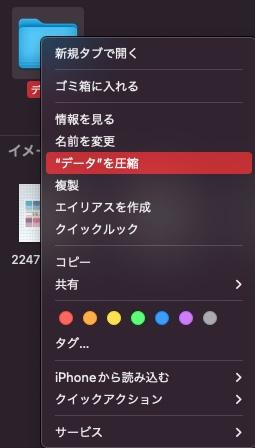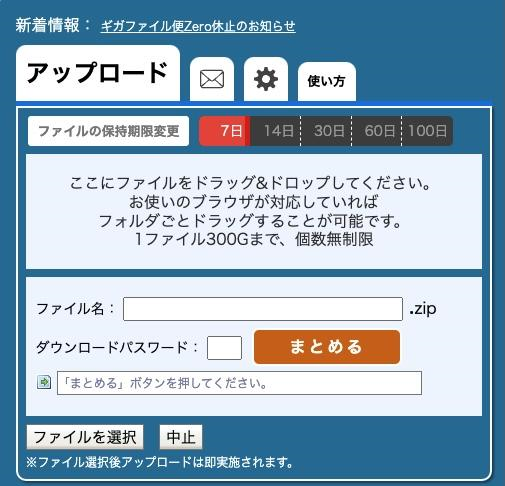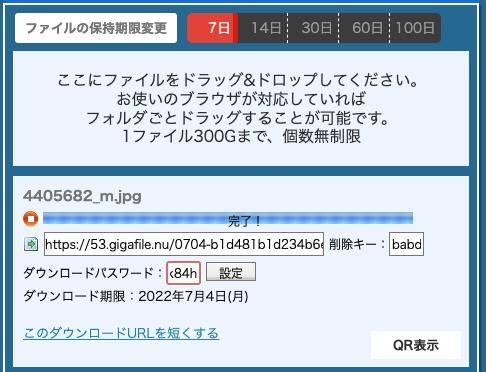【お手軽順に】大容量ファイルのメール送信サービス6選を紹介
-
2023.3.29 (水)Posted by コワークストレージ窓口

「大容量ファイルをメールで送信する方法を知りたい」
「大容量ファイルをメールで送信できるサービスを知りたい!」
と感じていませんか?
大容量ファイルをメールで送信するには、以下の方法があります。

また、大容量ファイルをサービスを利用してメールで送信する場合、無料で利用できるサービスの一例は以下の3つです。
|
●ギガファイル便(株式会社ギガファイル) ●データ便(株式会社ファルコ) ●firestorage(ロジックファクトリー株式会社) |
ただし、ビジネス上で大容量ファイルをメールで送信する場合は、有料の大容量ファイル転送サービスを利用したほうが良いでしょう。というのも、有料の大容量ファイル転送サービスは法人向けに設計されていることが多く、優れたセキュリティが担保され、さらに無料版と比較してビジネス上便利な機能も豊富であるからです。
もちろんビジネス上で、無料の大容量ファイル転送サービスを利用することはできますが、万が一情報漏えいが起こった際には、責任を問われ信用を失う可能性があります。
そのためビジネス上で大容量ファイルをメールで送信する場合は、有料版を選ぶと良いでしょう。
本記事では、おすすめの無料大容量転送サービスだけでなく、ビジネス利用に向いている大容量ファイル転送サービスを3つご紹介します。
また、本記事の内容は以下のとおりです。
|
▼本記事の内容
●大容量ファイルをメールで送信する際に知っておくべき2つのポイント |
本記事を読むことで、大容量ファイルをメールで送信する方法がわかるようになります。
またそれだけでなく、ご自身に合う最適な大容量ファイルの送信方法を見つけて、送信まで実行することができます。

1.大容量ファイルをメールで送信する場合は2MBまでにおさえておく

大容量ファイルをメールで送信する場合は2MBまでにおさえておきましょう。
なぜなら、2MBを超える大容量ファイルをメールに添付すると、相手のメールサーバーに対し負担がかかってしまう恐れがあるためです。メールサーバーでは負荷を避けるために、ユーザーごとに利用できる1通あたりのサーバーの容量上限が定められており、相手のサーバーの容量制限を超えたサイズのファイルを送ってしまうと、受取拒否されてしまいます。
一般的なメールサービスでは、容量上限が1通あたり20〜25MBに設定されていますが、古いサービスであれば3MBが上限のケースもあります。
メール送信側からは、相手のメール環境がわからないため、2MBまでにおさえておけば、相手がどのようなメール環境であっても、受信してもらうことが可能です。
またメールサーバーによっては、ユーザーごとに割り振られているメールボックスに容量制限がかけられている場合もあります。
たとえば、1ユーザーのメールボックスの容量が10MBまでとされている場合、2MB以上の大容量ファイルを添付しても100MB以内であれば、相手先はメールを受信できます。しかし、何度も大容量ファイルを受信していると、いずれメールボックスの容量はパンクし、メール受信ができなくなってしまいます。
メールの相手先が、サーバーに容量制限があるタイプなのか、メールボックスに容量制限があるタイプかは判別ができないため、できるかぎりメールに添付するファイル容量は小さいのが理想です。
大容量ファイルを添付したい場合は、相手が古いメールサービスであることも考慮して、2MB以内に抑えておくのがビジネスマナーとして良いでしょう。
2.大容量ファイルをメールで送信する3つの方法
2MBを超える大容量ファイルをメールで送信しないほうがいいことはわかりましたが、それでもメールで相手に大容量ファイルを送信したい場合にはどうすればいいのでしょうか。
そこで2章では、大容量ファイルをメールで送信する方法についてご紹介します。

2-1.手軽に大容量ファイルを送信する際にはファイルを圧縮するのがおすすめ
手軽に大容量ファイルを送信したい場合には、まずファイルを圧縮するのがおすすめです。
ファイルの圧縮は、ファイルのデータの内容を変えずに容量を小さくするPC上の機能です。
容量の大きいファイルをメールに添付する際は、この圧縮を使って容量を小さくし、添付するのが手軽で簡単な方法です。
ちなみに圧縮には「7z」・「rar」・「lzh」といった様々な形式がありますが、最も一般的となっている形式は「zip」形式です。
ファイル圧縮を利用するメリット・デメリットは以下の通りです。
|
メリット
|
|
|
デメリット
|
|
|
おすすめな人
|
|
多くのOSの場合、特別なソフトを入れる必要なく標準でzip形式の圧縮・解凍に対応しており、簡単にファイルの圧縮を行うことが可能です。
|
▼圧縮を行う方法
|
zip形式の圧縮ファイルをメールに添付する際は、先方に対し、圧縮ファイルを送信してもよいか確認しておくことが大切です。
送信先が圧縮ファイルを受け取れなかったり、圧縮してもファイル容量が2MB以内に収まらない場合は、「2-2.圧縮しても2MB以上になってしまう場合は無料のファイル転送サービスがおすすめ」を参考にしましょう。
2-2.圧縮しても2MB以上になってしまう場合は無料のファイル転送サービスがおすすめ
圧縮しても2MB以上になってしまう場合には、無料のファイル転送サービスがおすすめです。
無料のファイル転送サービスとは、送信側がファイルを専用のサーバーにアップロードし、受け取り側がサーバーからファイルをダウンロードする、といった形でファイルの転送を無料で行うサービスです。
無料のファイル転送サービスは、容量の大きなファイルも転送することができ、サイズが大きく圧縮しても容量が2MB以上になってしまうようなファイルを送りたい場合に最適です。
無料のファイル転送サービスのメリット・デメリットは以下のとおりです。
|
メリット
|
|
|
デメリット
|
|
|
おすすめな人
|
|
無料版のファイル転送サービスを利用したい場合は、「3.無料で使える大容量ファイルが送れるサービス」で利用できるサービスをご紹介していますので、ご参考ください。
2-3.ビジネス利用の場合には有料ファイル転送サービスがおすすめ
ビジネスで大容量ファイルを送る場合には有料ファイル転送サービスがおすすめです。
というのも、ファイル転送サービスの中でも有料のものは、法人向けに設計されていることが多いため、優れたセキュリティが担保されているからです。
また、ダウンロード履歴の管理機能・ダウンロード期間や回数を制限する機能などを代表に、無料版と比較して機能も豊富となっています。
|
メリット
|
|
|
デメリット
|
|
|
おすすめな人
|
|
ビジネスで利用できるファイル転送サービスは「4.ビジネス利用におすすめな有料の大容量ファイルが送れるサービス」でご紹介していますので、ご参考ください。
3.【無料】おすすめの大容量ファイルが送れるファイル転送サービス3選

「2-2.圧縮しても2MB以上になってしまう場合は無料のファイル転送サービスがおすすめ」で解説した無料で使える大容量ファイルの転送サービスを3つご紹介します。
|
サービス名
(提供会社)
|
特徴
|
おすすめな人
|
|
ギガファイル便
(株式会社ギガファイル)
|
|
|
|
データ便
(株式会社ファルコ)
|
|
|
|
firestorage
(ロジックファクトリー株式会社)
|
|
|
※「ギガファイル便」のサービスにおける商標は「株式会社ギガファイル」に帰属します。
※「データ便」のサービスにおける商標は「株式会社ファルコ」に帰属します。
※「firestorage」のサービスにおける商標は「ロジックファクトリー株式会社」に帰属します。
それぞれ詳しく解説していきます。
3-1.ギガファイル便/株式会社ギガファイル
1つめの無料ファイル転送サービスは「ギガファイル便」です。
ギガファイル便は、アカウント登録不要・無料で利用することができるファイル転送サービスです。
◆特徴
ブラウザ上で動作するサービスとなっているため、ソフトのダウンロードも不要など気軽にすぐに使うことができ、操作も分かりやすく使いやすい、という特徴があります。
◆機能
- 1ファイルにつき300GBまでの無料ファイルアップロード機能
- 複数ファイルの一括アップロード機能
- スマホ利用対応
- ダウンロードパスワードの設定機能
- 保存期間の設定機能(7・14・30・60・100日間のいずれか)
- ファイル名の設定機能
- zip形式でのまとめ機能
◆利用がおすすめな人
- ブラウザ上、またはアプリから直ぐに無料で利用することができるため、素早く無料で大容量ファイルの送信を行いたい人におすすめ
- 1ファイルあたり300GBまで転送できるため、動画や写真など、1ファイルあたりの容量がかなり大きいファイルを送りたい人におすすめ
|
▼ギガファイル便のファイル転送方法 ①ギガファイル便へアクセス ②以下の画面の「ここにファイルをドラッグ&ドロップしてください。」と表示されている部分にファイルをドラッグ&ドロップ
③ギガファイル便へのアップロードが完了したら、パスワードを設定する
④URLをコピーしてメールに貼り付け送信する(パスワードは別途、相手に連絡する) ⑤メール受信側はURLからアップロードされたファイルにアクセスし、ダウンロードをする |
3-2.データ便/株式会社ファルコ
2つめのファイル転送サービスは「データ便」です。
データ便は月間300万人が利用している、会員登録しないで最大500MBまでのデータ転送を無料で利用することができるファイル転送サービスです。(無料会員登録をしてアンケートに答えると最大2GB、有料のビジネスプランにすると転送容量無制限で送信可能)
◆特徴
データ便は通常のファイル転送に加えて、セキュリティ面にも考慮し、受信者の方の認証が可能なセキュリティ便が用意されていたり、受信者がデータを受け取った際、ダウンロード通知を受け取れるなど、無料版でも比較的安全なファイル転送が行える点が魅力です。
◆機能
- 会員登録無しで最大500MBのファイル転送が可能
- ダウンロードパスワードの設定機能
- ダウンロードURLが記載された通知メールをデータ便が相手に送信する機能
- 受信者がデータを受け取った際のダウンロード通知機能
- 送信・受信履歴保存機能
- 30日のデータ保管機能(ビジネスプランのみ)
- ダウンロード回数制限機能(ビジネスプランのみ)
◆利用がおすすめな人
- 無料のファイル転送サービスの中でも、できるだけセキュリティ面に強いサービスを利用したいと考えている人におすすめ
3-3.firestorage/ロジックファクトリー株式会社
3つめのファイル転送サービスは「firestorage」です。
firestrageは会員登録が不要で、誰でも手軽に容量無制限で大容量ファイルを転送でき、月間800万円以上の多くのユーザーに親しまれています。
◆特徴
会員登録をしない無料プランでも容量無制限で利用できる点が魅力。さらに完全国産のサービスであるため、アップロードしたデータは国内のデータセンターへ保管されます、24時間365日体制でセキュリティ監視が行われているため、トラブル時も迅速な復旧作業ができ、停電や災害などによる非常時の対策も徹底されているため、セキュリティ面も安心して利用できます。
◆機能
- 1ファイル最大2GBまでアップロード可能、アップロード数は無制限
- 問い合わせはメールでオペレーターが対応
- アップロードファイルのウィルスチェック
- ダウンロードURLへの不正アクセス対策
- ダウンロードURLのパスワード設定機能
- 24時間365日セキュリティ監視
- データ破損時の復旧システム(RAID5によるデータの冗長化)
- 無制限の写真管理用ストレージの利用(無料会員に限る)
- 2GBのストレージ保存の利用(7日間以上保存する場合。1か月以上ログインがないと削除される。)
◆利用がおすすめな人
- 1ファイル2GB以下の大容量ファイルを複数送りたい人におすすめ
- 機密性の高いファイルを転送したい人におすすめ
- ファイルを転送する前に、一時的に大容量ファイルをストレージに保存しておきたい人におすすめ

4.【有料】ビジネス利用に向いているおすすめの大容量ファイルが送れるファイル転送サービス3選

ビジネスにおいて大容量ファイルを転送する場合は、有料のファイル転送サービスがおすすめです。
有料のファイル転送サービスは、法人向けに設計されていることが多いため、優れたセキュリティが担保されており、安心して利用できるからです。
そこで4章ではビジネス利用に向いているおすすめの大容量ファイルを3つご紹介します。
|
サービス名
(提供会社)
|
特徴
|
おすすめな企業
|
|
コワークストレージ
(NTT東日本)
|
|
|
|
Bizストレージ ファイルシェア
(NTTコミュニケーションズ)
|
|
|
|
GigaCC OKURN
(日本ワムネット株式会社)
|
|
|
※「コワークストレージ」のサービスにおける商標は「東日本電信電話株式会社」に帰属します。
※「Bizストレージ ファイルシェア」のサービスにおける商標は「NTTコミュニケーションズ」に帰属します。
※「GigaCC OKURN」のサービスにおける商標は「日本ワムネット株式会社」に帰属します。
4-1.コワークストレージ/NTT東日本
1つめの大容量ファイル転送サービスは「コワークストレージ」です。
コワークストレージはセキュリティを高く保ちつつ、誰でも簡単に操作できるようにすることを追求したストレージサービスです。
◆特徴
コワークストレージは、簡単に操作できるという点に重点を置かれ設計されており、Windows標準のエクスプローラーと同じ感覚で使うことができる操作画面で、新しい操作を覚える必要がありません。
また、データは強固なセキュリティ対策が施されたデータセンターで保管され、セキュアなデータ共有が可能となっています。
また、コワークストレージはクラウド上にデータの保存を行うクラウドストレージサービスのため、大容量ファイルの共有だけでなく、豊富なデータ保存機能を備えている点が魅力です。
また操作画面は普段使っているWindows標準のエクスプローラーをベースにデザインされているため、簡単に操作することができ、社内への導入もスムーズに進めることができます。
さらには、リーズナブルで導入しやすい料金体系になっている点も魅力です。ネット環境があれば2,750円(100GB / 5ID)からプランをご用意しており、企業規模にあわせてプランを選べます。
◆機能
- ファイル共有機能
- ファイルの暗号化機能
- ファイル更新追跡機能
- 承認ワークフロー機能
- ファイルへのコメント機能
- 送信・受信通知機能
- ダウンロード・アップロード可否の選択機能
- 履歴管理機能
- 端末のキャッシュ暗号化機能
- 自動の暗号化・復号化機能
◆料金
月額2,750円(税込み)~(100GB・5 ID)
※ご利用には、フレッツ光などのインターネット接続およびプロバイダサービスのご契約が必要です。
◆利用がおすすめな企業
- わかりやすい操作感で社員の誰もがスムーズに利用できるようにしたい企業
- リーズナブルなサービスを利用したい中小企業
- クラウドストレージの利用も検討している企業
4-2.Bizストレージ ファイルシェア/NTTコミュニケーションズ
2つめの大容量ファイル転送サービスは「Bizストレージ ファイルシェア」です。
Bizストレージ ファイルシェアは、Webブラウザ上から大容量ファイル・機密情報の転送が可能な、有料のファイル転送サービスです。
◆特徴
Bizストレージ ファイルシェアは、法人向けのセキュリティ機能を豊富に搭載し、さらに大手通信事業者ならではの優れたサーバーの安定性をもっている点が魅力です。
また、「ASPIC IoT・AI・クラウドアワード2018 支援業務系分野 ベストイノベーション賞」を受賞しており、ビジネス用途に耐えうる高いセキュリティ性と、災害にも強い優れた機能性が認められています。
Webブラウザだけで一度に合計2GBまでのファイルのやり取りが可能となっており、また1契約あたり最大1万人まで利用可能であるため、従業員を多く抱える大企業にも最適です。
◆機能
Bizストレージ ファイルシェアの主な機能は下記の通りです。
- Webブラウザ上から合計2GBのファイル転送が可能
- 利用者数を柔軟に変更可能
- ファイルの送信先制限機能
- 共有フォルダー機能
- 上長承認機能
- 複数人への同時送信
- パスワードによるアクセス制限機能
- 送信・受信通知機能
- 履歴管理機能
◆料金
月額16,500円(税込み)~(1GB・1000 ID)
◆利用がおすすめな企業
- 従業員を多く抱える大企業におすすめ
4-3.GigaCC OKURN/日本ワムネット
3つめの大容量ファイル転送サービスは「GigaCC OKURN」です。
GigaCC OKURNは、必要な機能だけを抑えたシンプルで使いやすい有料のファイル転送サービスです。
◆特徴
GigaCC OKURNは、情報漏えい事故を防ぐセキュリティ・管理機能も多彩に備えており、優れたセキュリティ性と扱いやすい利便性を両立しています。
15年以上の歴史と実績を誇るGigaCCシリーズは、これまでの経験を活かし、ファイル転送サービスで利用されることの多かった機能を厳選して標準搭載し、必要な機能だけを揃えたシンプルな機能性を実現しています。
◆機能
GigaCC OKURNの主な機能は下記の通りです。
- 合計5GBのファイル転送が可能
- URL無効化
- 送信済みファイルの自動削除
- 宛先制限
- 承認ワークフロー機能
- パスワードポリシー設定機能
- 認証パスワード必須化機能
- 履歴ログ管理機能
- ZIPパスワード強制暗号化機能
- 全件バックアップ機能
◆料金
初期:55,000円(税込み)
月額:26,950円(税込み)~(5GB・10 ID)
オプション:[グローバルゲートウェイ]初期費用 5,000円/月額料金 9,800円
◆利用がおすすめな企業
- 機能は最小限に抑え、シンプルで使いやすいサービスを利用したい企業におすすめ
- 従業員を多く抱える大企業におすすめ
5.大容量ファイルをメールで送信する際に知っておくべき2つのポイント
大容量ファイルをメールで送信する際には、できればトラブルなくスムーズに送信・共有をしたいものです。
そこで5章では、大容量ファイルをメールで送信する際のポイントを以下2つご紹介します。

5-1.ファイルのアップロード前にパスワードを設定しておく
1つめは「アップロード前のパスワードの設定しておく」です。
ファイルをネット上にアップする場合、どうしても情報漏えいやデータの盗聴のリスクが発生します。このため、こうしたリスクを回避するためにパスワードの設定は欠かさず行うことが大切です。
パスワードの設定方法はファイル転送サービスごとに、自動で暗号化・パスワードの設定を行ってくれる場合、自分自身でパスワードの設定を行う場合など、それぞれ異なります。
ファイル転送サービスの仕様を確認し、必ずファイルのアップロード前にパスワードの設定を行うようにしておきましょう。
5-2.自社セキュリティ体制の整備を行う
2つめは「自社セキュリティ体制の整備」です。
ビジネス用途では社内の機密ファイルなど、重要性の高いファイルを取り扱うため、許可なく送信や共有を行って、万が一情報漏えいした場合、企業の信用が下がってしまうリスクがあるのです。
そのため、そもそも外部のサービスを利用して自社のファイルを転送して良いのかどうかを社内で取り決めておく必要があります。
たとえばファイル転送をしたい場合、「無料のファイル転送サービスは利用しない」ということや、「高セキュリティが保証されたファイル転送サービスを契約し、ファイル転送はそのサービスに限る」と統一すると、ファイル転送に関してのセキュリティ体制が整うでしょう。
ビジネスでファイル転送サービスを利用する際には、まず自社セキュリティ体制を整えておくことをおすすめします。
6.まとめ
この記事では、大容量ファイルをメールで送信する方法やおすすめのファイル転送サービスをご紹介しました。
ここであらためて本記事の内容をおさらいしましょう。
◆大容量ファイルをメールで送信する場合は2MBまでにおさえておく
◆大容量ファイルをメールで送信する3つの方法
●ビジネス利用の場合には有料ファイル転送サービスがおすすめ |
◆【無料】おすすめの大容量ファイルが送れるファイル転送サービス3選
●firestorage(ロジックファクトリー株式会社) |
◆【有料】ビジネス利用に向いているおすすめの大容量ファイルが送れるファイル転送サービス3選
●GigaCC OKURN(日本ワムネット) |
◆大容量ファイルをメールで送信する際に知っておくべき2つのポイント
|
今回ご紹介したサービスはもちろん、さまざまなサービスが提供されていますので用途に合わせて適切なサービスを選んでいただければと思います。